一、下载安装
工具下载网址:http://www.telerik.com/download/fiddler。
解压,运行 FiddlerSetup.exe一键完成安装。
二、查看接口信息
步骤一:打开fildder,运行fiddler.exe
步骤二:对服务器发送请求,fildder抓取数据如下
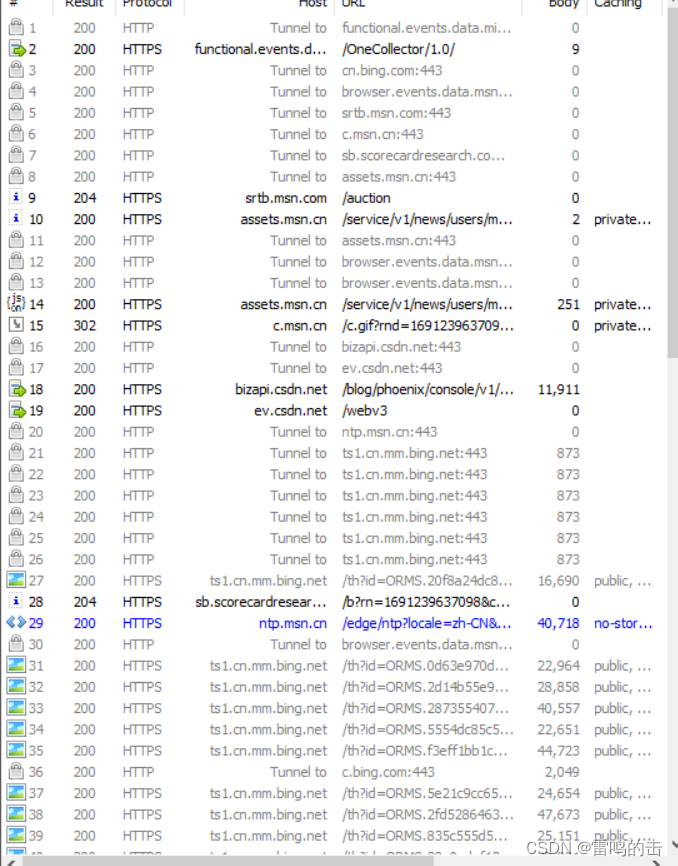
查看一个接口的数据,点击对应的请求,在点击"Inspectors"
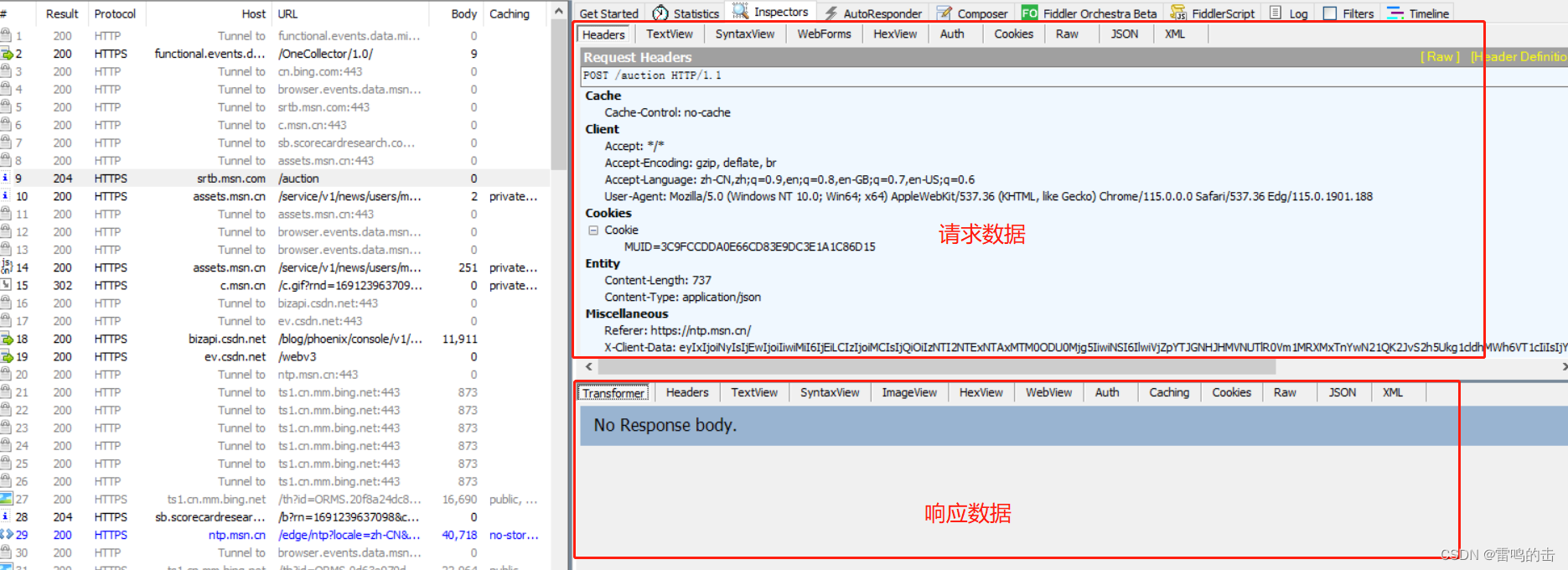 当请求数据过多时,可以进行清空处理,输入“clear”后,点击Enter,就可以清空了
当请求数据过多时,可以进行清空处理,输入“clear”后,点击Enter,就可以清空了
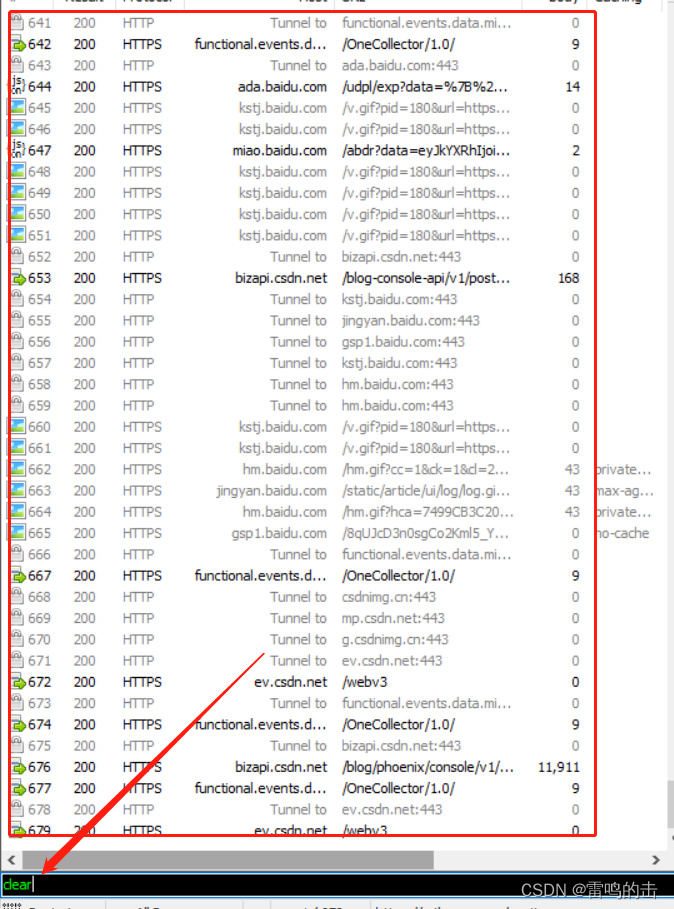
三、抓取特定的接口数据
第一步:点击Filters
第二步:点击勾选Use Filters
第三步:输入需要抓包的服务地址,多个使用分号(;)隔开
第四步:点击Actions-->Run Filterset n0w
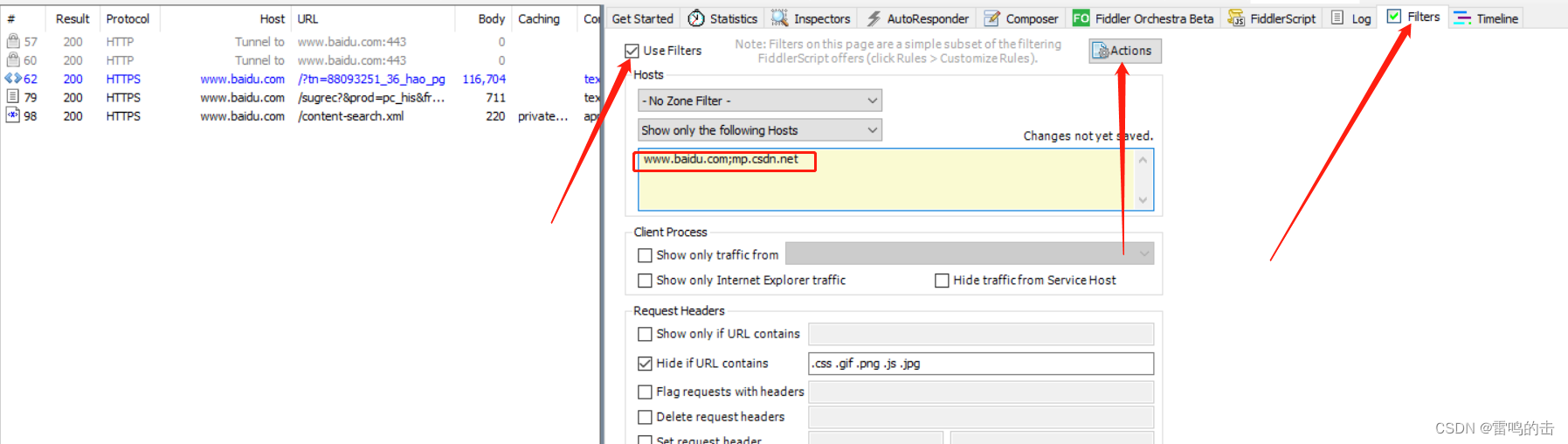
如上图,设置成功后,仅会抓取百度和csdn的接口
四、断点
(1)请求断点
首先点击左下角,如图处,箭头向上表示请求断点

设置成功后,发送请求,如图表示断点成功,可以修改请求信息,修改成功后,点击
Run to Complrtion,请可以发送请求了
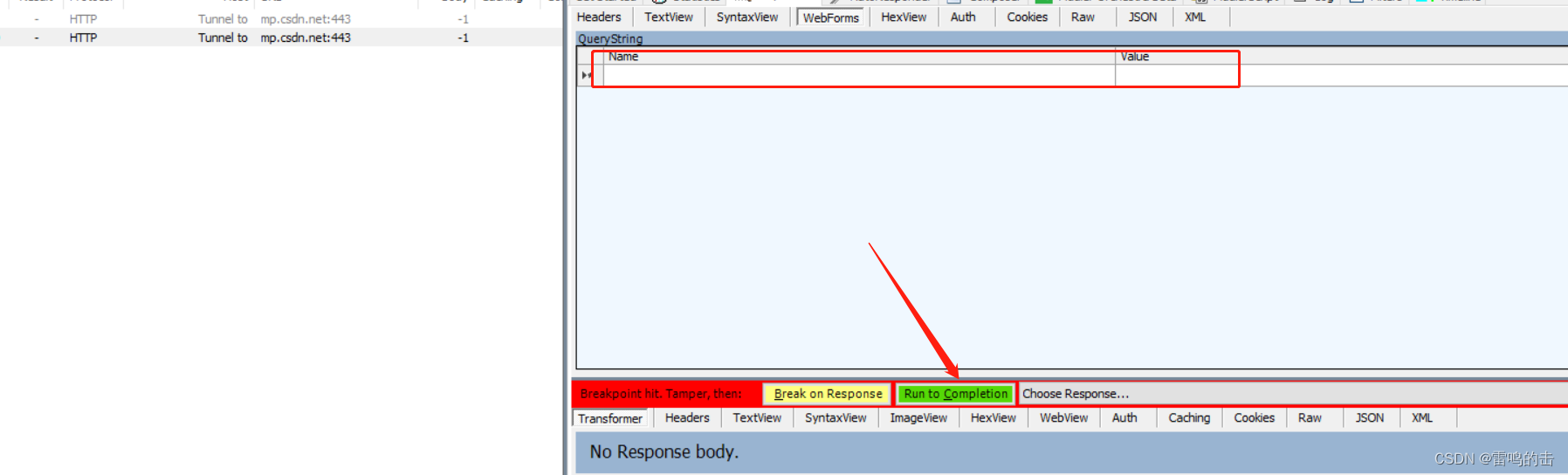
(2)响应断点
同理,点击如图处,箭头向下,表示响应断点,在服务器发送回响应报文时,会被截停
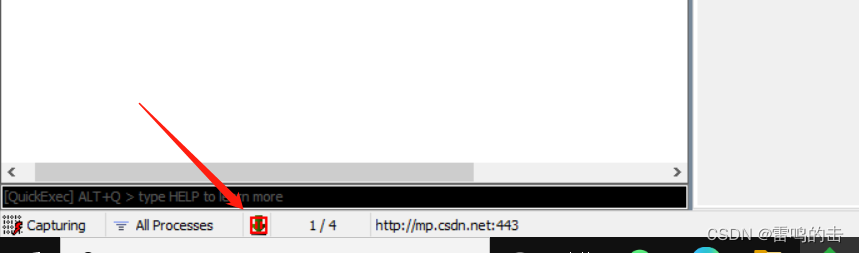
对报文修改后,点Run to Complrtion,响应报文就会传回

五、模拟弱网环境
第一步:启动模拟调制解调器速度选项
点击Rules>Performances>Simulate Modem Speeds
第二步:设置速度模拟配置
点击Rules>Customize Rules 或者直接快捷键Ctrl+R打开用户配置文件
使用快捷键Ctrl+F,找到文件中的m_SimulateModem
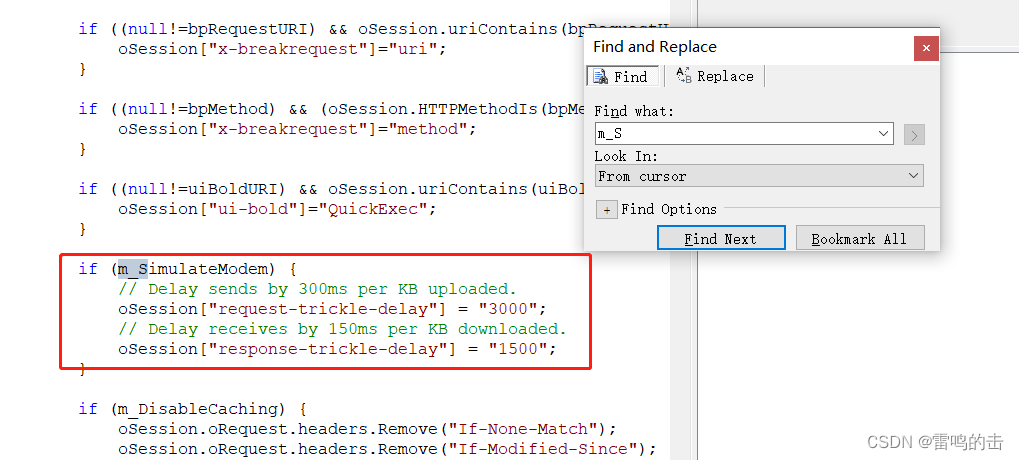
代码如下:
if (m_SimulateModem) {
// Delay sends by 300ms per KB uploaded. 每延迟300ms发送1kb的数据
oSession["request-trickle-delay"] = "3000";
// Delay receives by 150ms per KB downloaded.每延迟150ms下行1kb的数据
oSession["response-trickle-delay"] = "1500";
通过设置不同的上下行速率,来模拟不同的网速。
注意:如果一旦发生修改,那么一定要重新勾选第一步。
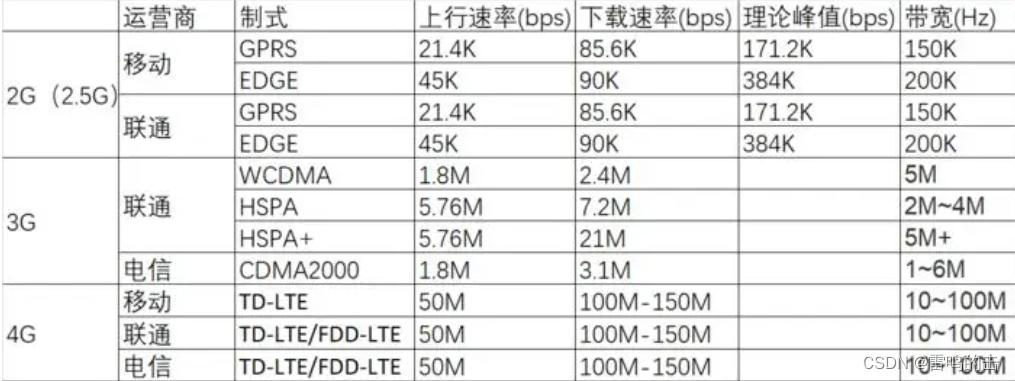




















 820
820











 被折叠的 条评论
为什么被折叠?
被折叠的 条评论
为什么被折叠?








